
Wind安卓版

- 文件大小:31.45MB
- 界面语言:简体中文
- 文件类型:Android
- 授权方式:5G系统之家
- 软件类型:装机软件
- 发布时间:2024-10-24
- 运行环境:5G系统之家
- 下载次数:169
- 软件等级:
- 安全检测: 360安全卫士 360杀毒 电脑管家
系统简介
在Windows操作系统中,设置系统语言是一个简单的过程。以下是步骤:
1. 打开“设置”: 点击Windows开始菜单,选择“设置”图标,或者按下Windows键 I。
2. 选择“时间与语言”: 在“设置”窗口中,找到并点击“时间与语言”。
3. 切换到“区域与语言”: 在左侧菜单中,点击“区域与语言”。
4. 添加或更改语言: 在“语言”部分,点击“添加语言”。 从列表中选择你想要的语言,然后点击“下一步”。 按照提示完成语言安装。
5. 设置为默认语言: 安装语言后,返回“区域与语言”页面。 在已安装的语言列表中,找到你想要设置为默认的语言。 点击该语言,然后点击“设置为默认”。
6. 应用更改: 在设置语言后,可能需要重启计算机以使更改生效。
请注意,根据你的Windows版本和配置,具体步骤可能略有不同。如果遇到任何问题,可以参考Windows的官方帮助文档或联系技术支持。
Windows 10 设置系统语言:轻松切换您的操作环境
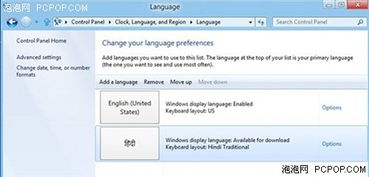
在当今多语言环境下,能够根据个人喜好或工作需求设置系统语言显得尤为重要。Windows 10 系统提供了便捷的设置方法,让您轻松切换至所需的系统语言。本文将详细介绍如何在 Windows 10 中设置系统语言,帮助您更好地适应不同的操作环境。
一、通过“设置”应用更改系统语言
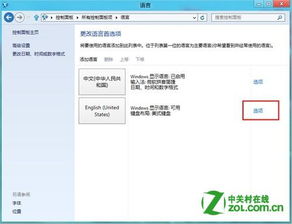
1. 打开“开始”菜单,点击“设置”图标。
2. 在“设置”应用中,选择“时间和语言”。
3. 点击左侧菜单中的“区域和语言”。
4. 在“语言”部分,点击“添加语言”。
5. 在搜索框中输入您想要添加的语言,例如“英语”,然后选择该语言并点击“添加”。
6. 等待语言包下载完成后,点击“设置为主语言”。
7. 重启电脑,系统语言将切换至您所选择的语言。
二、通过控制面板更改系统语言
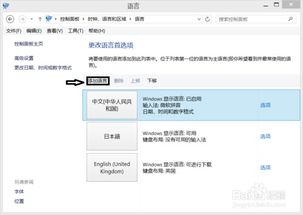
1. 打开“开始”菜单,点击“控制面板”。
2. 在控制面板中,找到并点击“时钟、语言和区域”。
3. 点击“更改显示语言”。
4. 如果您看到的是如图1所示的界面,直接选择您需要的语言即可。
5. 如果您看到的是如图2所示的界面,请按照以下步骤操作:
a. 点击“系统和安全”。
b. 在“系统和安全”窗口中,选择“Windows Update”。
c. 点击“检查更新”,等待更新完成后,选择红色方块中的内容。
d. 在可选选项卡中,找到您需要的语言包,然后安装。
6. 安装完成后,按照上述步骤3中的方法,选择您需要的语言并设置为主语言。
7. 重启电脑,系统语言将切换至您所选择的语言。
三、注意事项
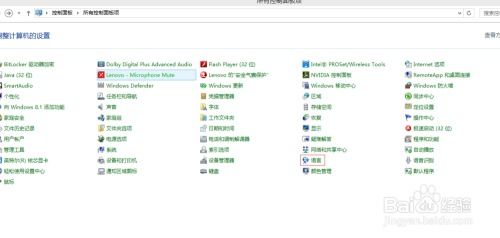
1. 在设置系统语言时,请确保您的电脑已连接到互联网,以便下载语言包。
2. 部分语言可能需要额外的字体支持,请确保您的电脑已安装相应的字体。
3. 在设置系统语言后,部分应用程序可能需要重新安装或更新,以适应新的语言环境。
装机软件下载排行







